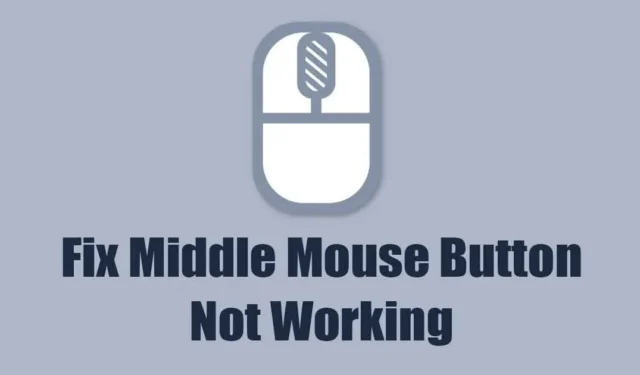
La souris et le clavier sont les deux composants matériels les plus cruciaux d’un ordinateur, car sans eux, vous ne pouvez pas faire fonctionner votre ordinateur de bureau. Récemment, de nombreux utilisateurs ont rencontré des problèmes lors de l’utilisation de leur souris sur des systèmes Windows.
Les utilisateurs ont affirmé que la fonction de clic central de leur souris ne fonctionnait pas lorsqu’ils regardaient des vidéos YouTube. Donc, si YouTube est votre site incontournable pour regarder des vidéos et que vous êtes frustré par l’incapacité d’utiliser la fonction de clic central de votre souris, continuez à lire le guide.
Dans cet article, nous aborderons quelques meilleures façons de réparer le bouton central de la souris qui ne fonctionne pas sur YouTube. Commençons.
Le bouton central de la souris ne fonctionne pas sur YouTube ? 9 façons de résoudre ce problème
Le bouton central de la souris ne fonctionne pas sur YouTube est généralement le signe d’un composant matériel défectueux ou d’un problème avec le navigateur Web. Étant donné que la raison réelle n’est pas claire, nous devrons procéder à une série de dépannages pour la résoudre.
1. Redémarrez le navigateur Web
Qu’il s’agisse du navigateur Google Chrome ou Microsoft Edge, vous devez redémarrer le navigateur Web si le bouton central de la souris fonctionne sur d’autres sites mais pas sur YouTube.
Le bouton central de la souris qui ne fonctionne pas sur YouTube est généralement le signe d’un bug ou d’un problème, qu’un simple redémarrage du navigateur résoudra.
Fermez le navigateur Web et ouvrez-le à nouveau. Une fois ouvert, visitez YouTube.com et testez à nouveau le bouton central de la souris.
2. Redémarrez votre ordinateur
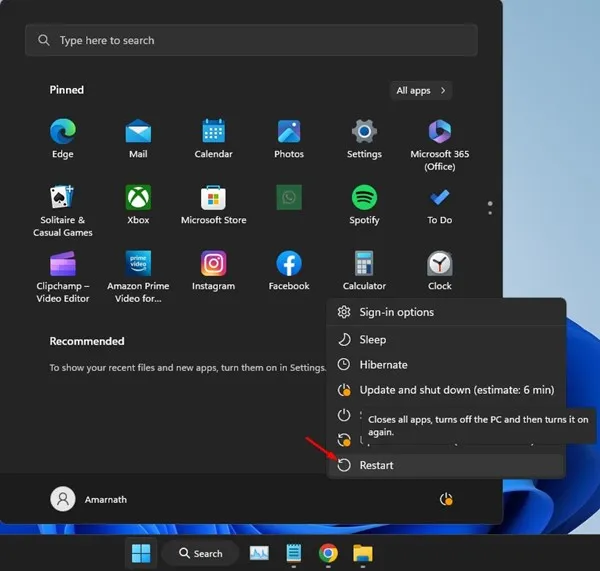
Si le redémarrage du navigateur Web n’a pas aidé, vous pouvez essayer de redémarrer votre ordinateur. Le redémarrage de l’ordinateur supprimerait éventuellement tous les bugs et tous les bugs. problèmes qui peuvent interférer avec la fonction de clic central de votre souris.
Ainsi, avant d’essayer les prochains conseils de dépannage, il est préférable de redémarrer votre ordinateur Windows. Cliquez simplement sur le bouton Démarrer de Windows et cliquez sur le menu Alimentation. Dans les options du menu Alimentation, sélectionnez Redémarrer.
Après le redémarrage, visitez YouTube.com et vérifiez si le bouton central de la souris fonctionne.
3. Vérifiez si le bouton central de la souris fonctionne
Si le bouton central de la souris ne fonctionne toujours pas, il est important de confirmer si votre souris fonctionne correctement. Pour commencer, recherchez les problèmes matériels et les défauts physiques.
Si tout va bien, vérifiez le fil qui relie la souris à votre PC. Vous pouvez connecter n’importe quelle souris de rechange à votre ordinateur et vérifier si le clic du milieu fonctionne.
Alternativement, vous pouvez connecter la souris problématique à n’importe quel autre ordinateur et vérifier si elle fonctionne. Si la souris ne fonctionne pas non plus sur d’autres ordinateurs, vous devrez remplacer votre souris. Le but ultime est de confirmer que le problème ne vient pas de votre souris.
4. Exécutez le programme Matériel et amp; Outil de dépannage des appareils
De nombreux utilisateurs du Microsoft Store ont affirmé avoir résolu le problème du bouton central de la souris qui ne fonctionnait pas sur YouTube simplement en exécutant l’utilitaire de résolution des problèmes matériels. Par conséquent, vous pouvez également essayer de le faire. Voici ce que vous devez faire.
1. Tapez PowerShell dans la recherche Windows. Ensuite, faites un clic droit sur l’utilitaire PowerShell et sélectionnez Exécuter en tant qu’administrateur .
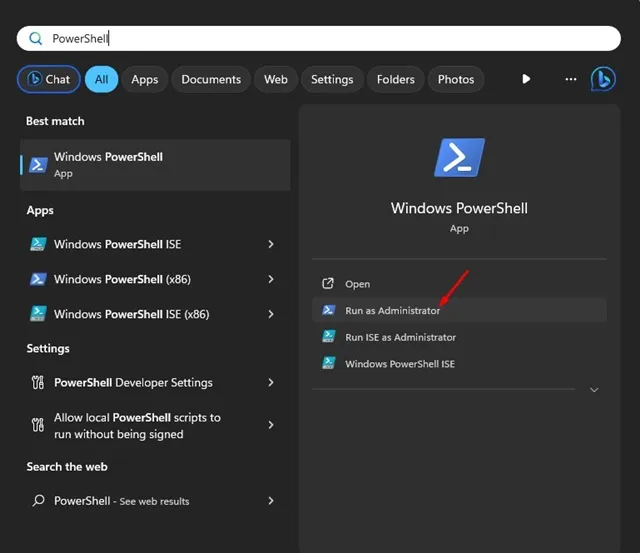
2. Lorsque l’utilitaire PowerShell s’ouvre, exécutez cette commande :
msdt.exe -id DeviceDiagnostic
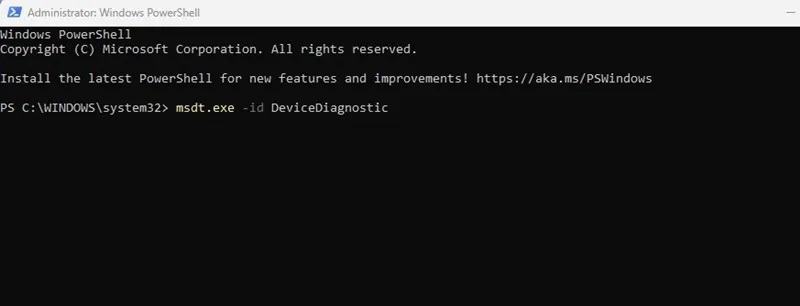
3. Cela lancera l’utilitaire de résolution des problèmes de matériel et de périphériques. Cliquez sur Suivant.
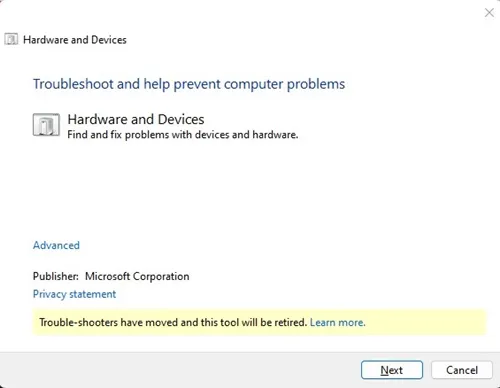
4. Maintenant, suivez les instructions à l’écran pour terminer le processus de dépannage matériel.
C’est ça! C’est ainsi que vous pouvez résoudre le problème du bouton central de la souris qui ne fonctionne pas en exécutant le logiciel Hardware & outil de dépannage des appareils.
5. Mettez à jour les pilotes de la souris
Les pilotes de souris obsolètes sont une autre raison importante pour laquelle le clic central de la souris ne fonctionne pas sur le problème YouTube. Dans cette méthode, vous devez mettre à jour les pilotes de la souris sous Windows via le Gestionnaire de périphériques. Voici ce que vous devez faire.
1. Tapez Gestionnaire de périphériques dans la recherche Windows. Ensuite, ouvrez l’application Gestionnaire de périphériques dans la liste.
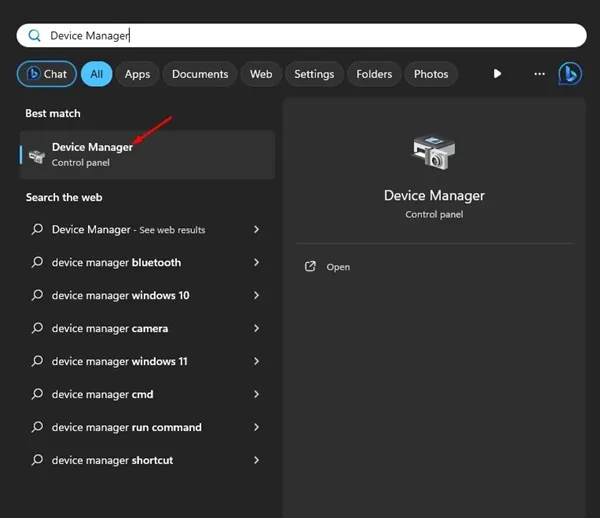
2. Lorsque le Gestionnaire de périphériques s’ouvre, développez les souris et autres périphériques de pointage.
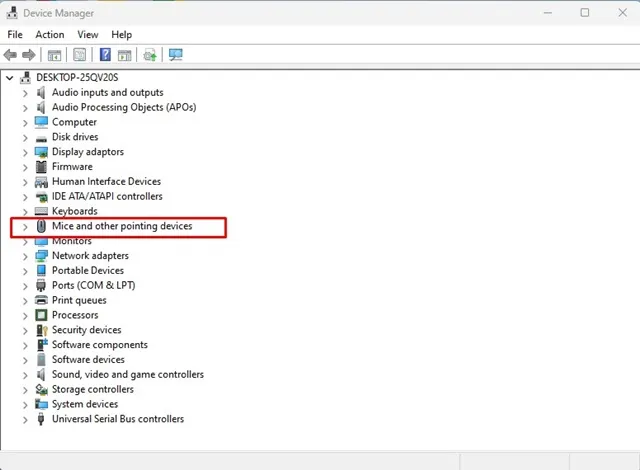
3. Faites un clic droit sur votre souris connectée et sélectionnez Mettre à jour le pilote.
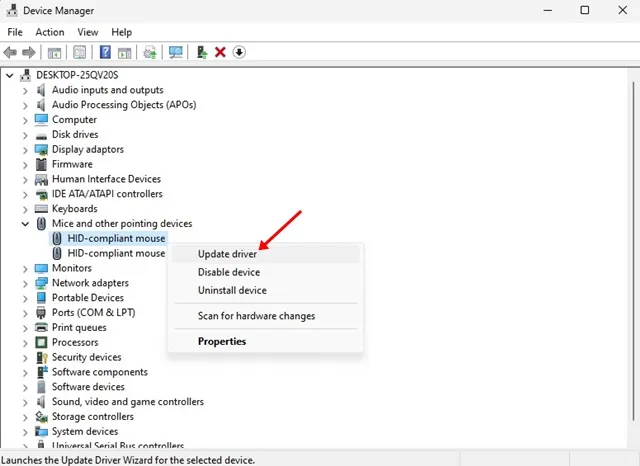
4. À l’invite qui apparaît, sélectionnez Rechercher automatiquement les pilotes.
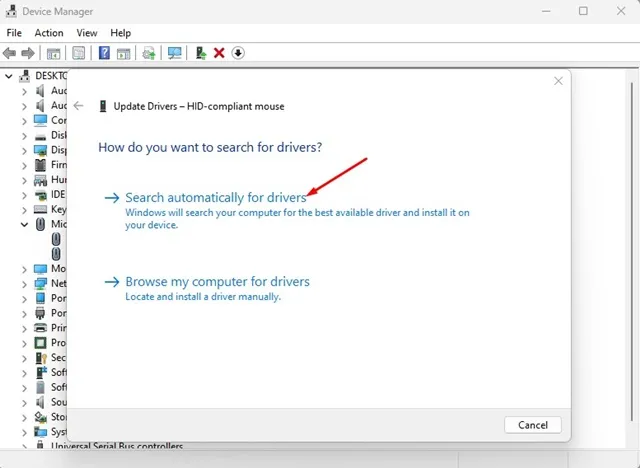
C’est ça! Désormais, Windows recherchera automatiquement la dernière version des pilotes de souris et téléchargera et téléchargera automatiquement la dernière version des pilotes de souris. Installez-le.
6. Réinstallez la souris
Si la mise à jour des pilotes de la souris n’a pas fonctionné, vous pouvez essayer de réinstaller la souris à partir du Gestionnaire de périphériques. Voici ce que vous devez faire.
1. Tapez Gestionnaire de périphériques dans la recherche Windows. Ensuite, ouvrez l’application Gestionnaire de périphériques dans la liste.
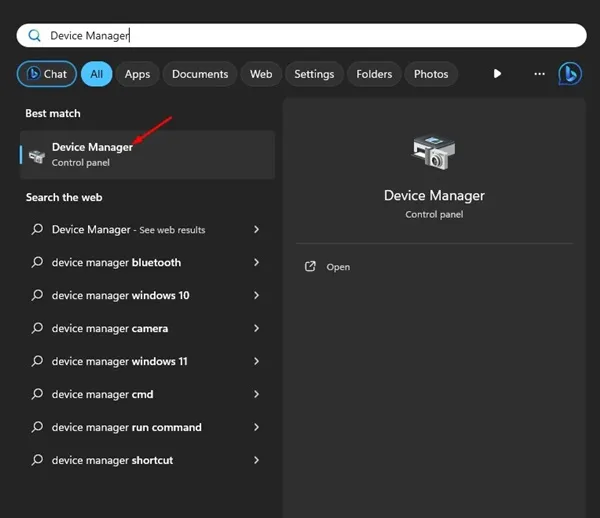
2. Lorsque le Gestionnaire de périphériques s’ouvre, développez les Souris et autres périphériques de pointage.
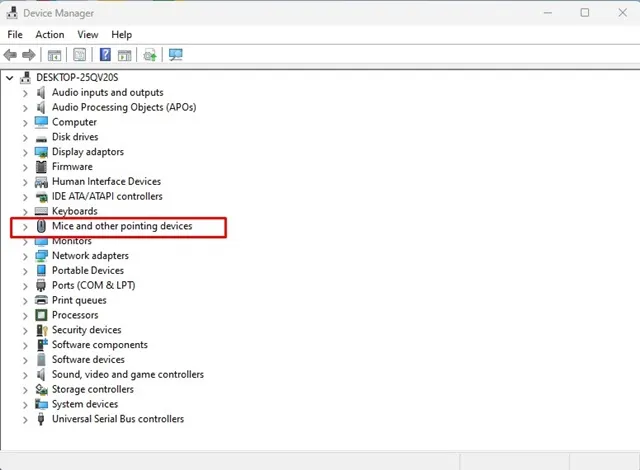
3. Faites un clic droit sur votre souris connectée et sélectionnez Désinstaller l’appareil.
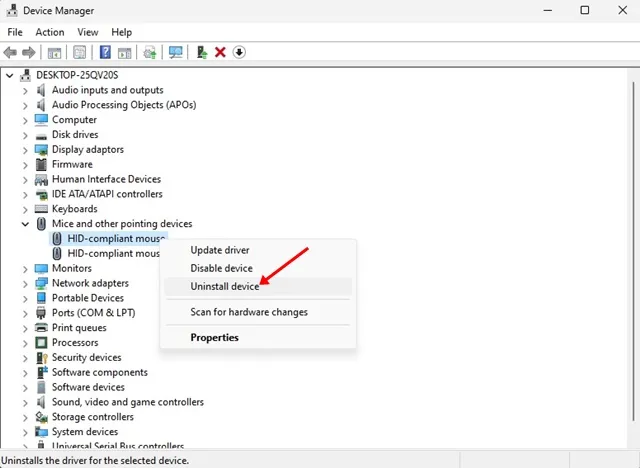
4. À l’invite Désinstaller le périphérique, sélectionnez Désinstaller.
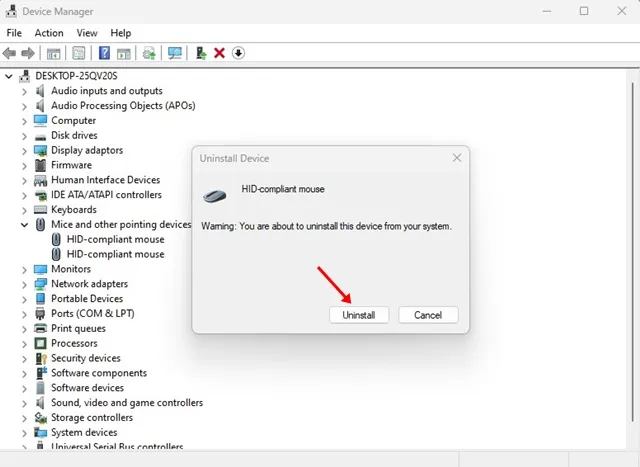
C’est ça! Après la désinstallation, redémarrez votre ordinateur. Windows installera à nouveau automatiquement votre souris.
7. Mettez à jour votre navigateur Web
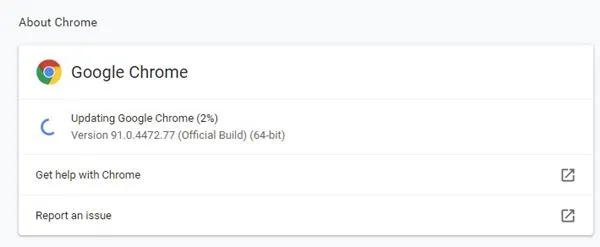
Une autre raison importante qui fait que le clic central ne fonctionne pas sur YouTube est les problèmes de compatibilité. Si votre navigateur n’est pas compatible avec les fonctions du clic central, vous serez confronté à de tels problèmes.
Alors que les navigateurs Web modernes comme Chrome, Edge prend en charge les fonctions de clic central dès le départ, la mise à jour du navigateur Web vers la dernière version est toujours recommandée.
Garder le navigateur à jour apporte non seulement des correctifs de sécurité importants, mais apporte également de nouvelles fonctionnalités. Donc, si vous utilisez Google Chrome, accédez à Paramètres > À propos de Chrome pour mettre à jour le navigateur.
8. Désactivez les extensions du navigateur
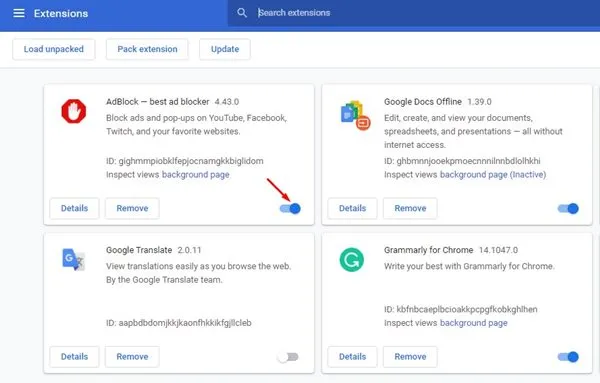
Si le bouton central de la souris ne fonctionne pas uniquement sur YouTube, vous devez recouper toutes les extensions installées sur votre navigateur.
Il est possible que certaines extensions empêchent le bouton central de la souris de fonctionner correctement.
Alors, ouvrez le gestionnaire d’extensions de votre navigateur Web et désactivez toutes les extensions une par une. Une fois désactivé, essayez à nouveau d’accéder à YouTube ; les fonctions du clic du milieu devraient fonctionner maintenant.
9. Effacer le cache et les cookies du navigateur
Si le bouton central de la souris ne fonctionne toujours pas malgré toutes les méthodes mentionnées ci-dessus, il est temps de vider le cache du navigateur et de vider le cache du navigateur. biscuits.
Si vous utilisez Google Chrome et pensez que le navigateur rencontre des problèmes spécifiques, vous pouvez essayer de vider le cache et de vider le cache. biscuits. Voici ce que vous devez faire.
1. Cliquez sur les trois points dans le coin supérieur droit. Dans le menu qui apparaît, sélectionnez Paramètres.
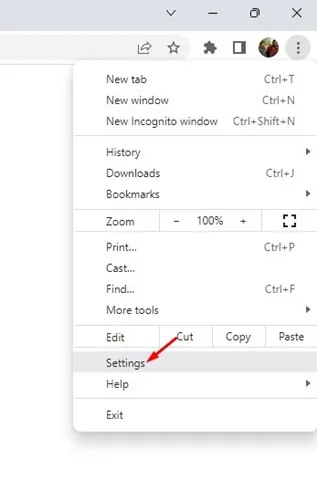
2. Sur la page Paramètres, cliquez sur Confidentialité et sécurité.
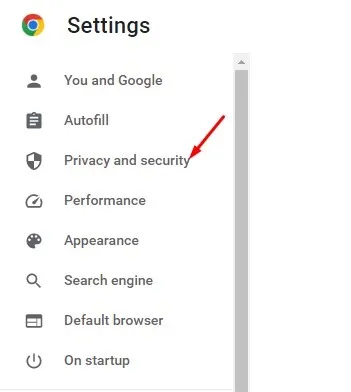
3. Sur le côté droit, cliquez sur Effacer les données de navigation.
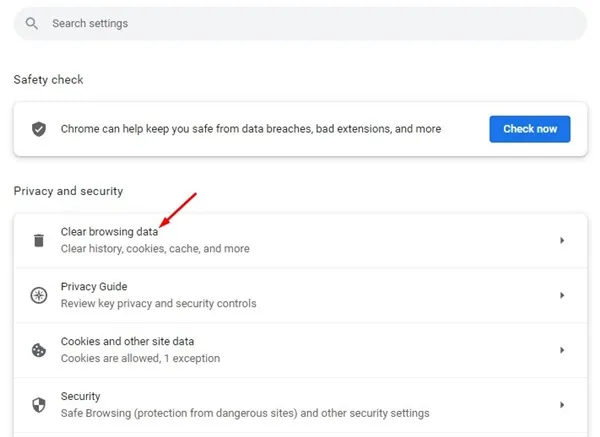
4. À l’invite Effacer les données de navigation, sélectionnez Tout le temps sur Période, vérifiez les Cookies et autres données secondaires.Effacer les données. Une fois terminé, cliquez sur Images et fichiers mis en cache,
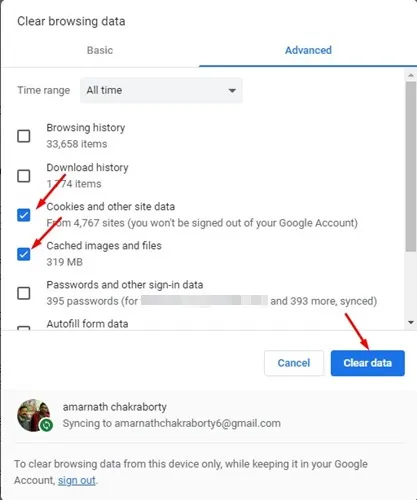
C’est ça! C’est ainsi que vous pouvez vider le cache du navigateur Chrome pour résoudre les problèmes liés à la souris sur YouTube.
Ce guide consiste donc à corriger le bouton central de la souris qui ne fonctionne pas sur le problème YouTube. Faites-nous savoir si vous avez besoin d’aide supplémentaire pour résoudre ce problème sur votre ordinateur. De plus, si cet article vous a aidé à résoudre le problème, partagez-le avec vos amis.


Laisser un commentaire